U današnje vreme, postoji veliki broj različitih opcija za skladištenje podataka na internetu, odnosno u oblaku. Među njima se ističu poznati servisi kao što su Dropbox, Box.com, Microsoft OneDrive, i naravno, Google Drive. Međutim, kada je reč o Linux operativnom sistemu, situacija sa skladištenjem u oblaku nije tako jednostavna. Od svih pomenutih rešenja, samo mali broj je aktivno razvijao klijente za sinhronizaciju podataka, specijalno prilagođene Linux platformi. Google nije izuzetak. Iako su veliki pobornici Linuxa, ne postoji zvaničan način za direktan pristup Google Drive-u sa Linux sistema. To znači da ukoliko koristite Google Drive za čuvanje i backup svojih fajlova, nećete imati pristup folderu direktno sa svog računara, što bi olakšalo brzo otpremanje i deljenje datoteka. Umesto toga, bićete primorani da otpremate fajlove preko web pretraživača, propuštajući pritom sve prednosti koje desktop klijenti nude na Windows i Mac platformama.
Srećom, mnogi Linux programeri koji aktivno koriste Google Drive, odlučili su da ne čekaju zvanični klijent, već su sami razvili alate koji omogućavaju korisnicima da pristupe Google Drive-u direktno sa Linux desktopa. U ovom članku ćemo razmotriti najbolji od tih programa.
Instalacija Google-Drive-Ocamlfuse
Google Drive Ocamlfuse je dostupan za mnoge Linux distribucije. U nastavku je objašnjeno kako ga instalirati:
Ubuntu
Google Drive Ocamlfuse možete instalirati dodavanjem PPA repozitorijuma. U terminalu unesite sledeće tri komande:
sudo add-apt-repository ppa:alessandro-strada/ppa sudo apt-get update sudo apt-get install google-drive-ocamlfuse
Arch Linux
Korisnici Arch Linux-a mogu instalirati Google-drive-ocamlfuse preko AUR-a, tako što će preuzeti i kompajlirati paket. Pratite ovaj link, pronađite opciju „Download snapshot“ i kliknite na nju. Ovo će preuzeti sve što je potrebno za kompajliranje programa.
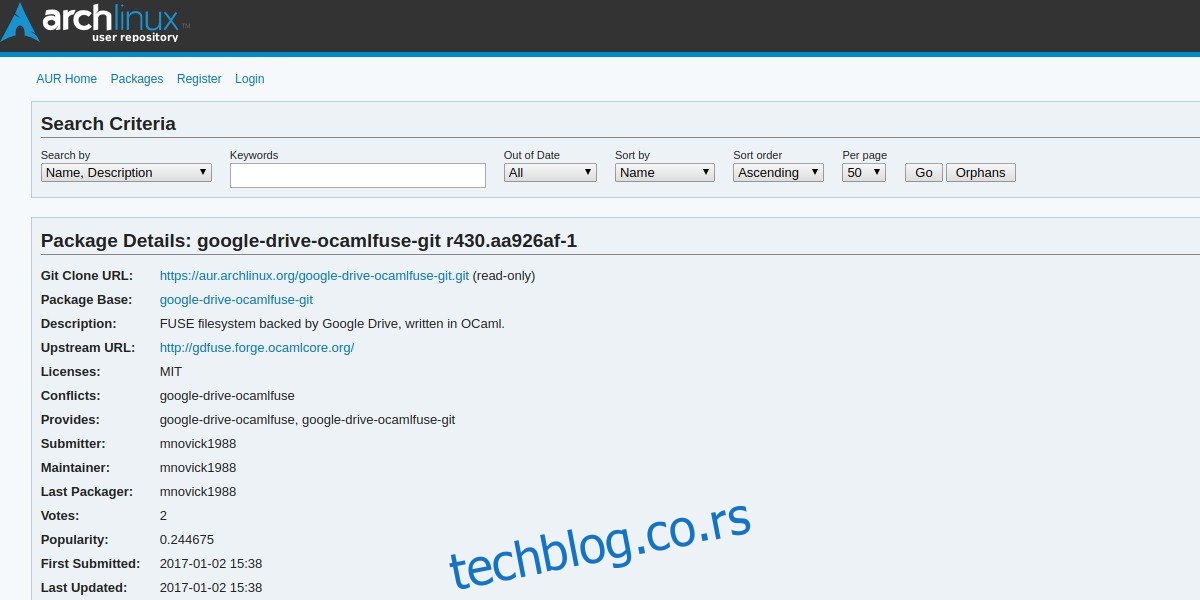
Nakon preuzimanja, raspakujte arhivu desnim klikom i odabirom opcije „extract“. Zatim otvorite terminal i uđite u direktorijum sa preuzetim fajlovima pomoću `cd` komande.
cd ~/Downloads/google-drive-ocamlfuse-git
U tom direktorijumu se nalazi više fajlova. Da biste ih sastavili, koristite `makepkg` komandu.
makepkg
Ova komanda će preuzeti sve potrebne fajlove za Google Drive Ocamlfuse, kompajlirati program iz izvora i generisati Arch Linux paket. Kada se proces završi, instalirajte paket pomoću sledeće komande:
sudo pacman -U *.pkg.tar.xz
Iz Izvornog Koda
Ako vaša Linux distribucija nije podržana, ili ne postoji paket za instalaciju Google Drive Ocamlfuse-a, možete preuzeti izvorni kod i sami ga kompajlirati. Ovo može biti kompleksan proces, u zavisnosti od vašeg iskustva i zahteva više vremena. Umesto detaljnog opisa, preporučujemo da posetite zvanična uputstva koja je programer priložio.
Sinhronizacija sa Google-Drive-Ocamlfuse
Da biste započeli sinhronizaciju sa Google Drive-om, prvo se morate prijaviti. To možete uraditi pokretanjem ove komande u terminalu:
google-drive-ocamlfuse
Ovo će automatski otvoriti prozor za prijavu na Google OAuth. Unesite svoje Google nalog podatke i nastavite dalje.
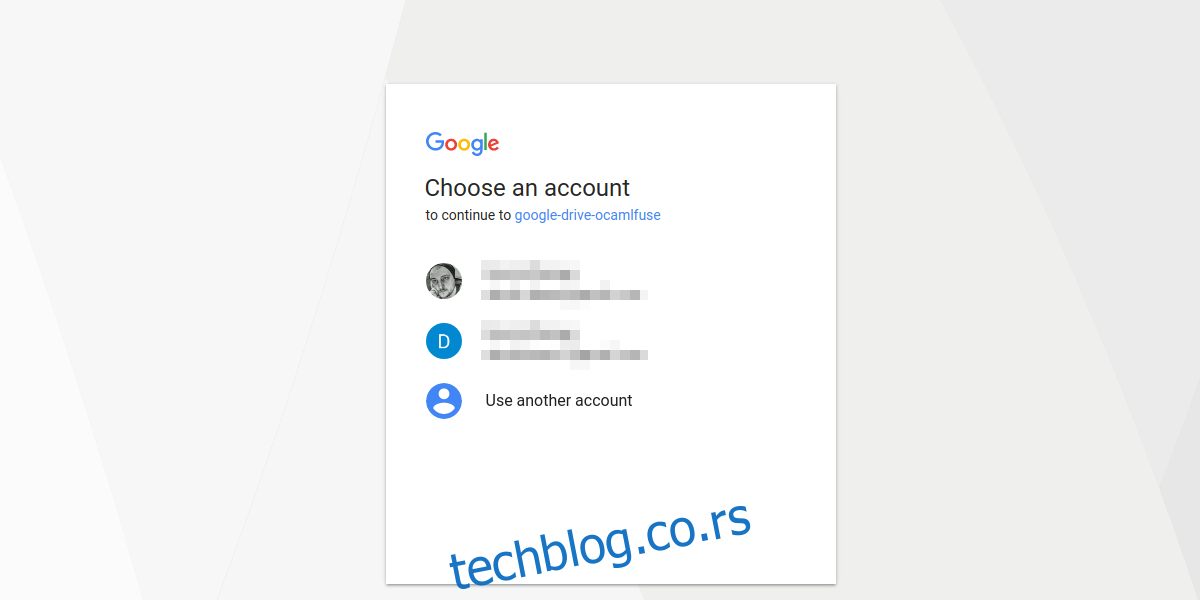
Zatim, kreirajte direktorijum za sinhronizaciju sa sledećom komandom:
mkdir -p ~/Google-Drive
Kada je sve podešeno, možete započeti sinhronizaciju. Preuzmite sve fajlove sa Google Drive-a pomoću ove komande:
google-drive-ocamlfuse ~/Google-Drive
Otpremanje Fajlova
Otpremanje fajlova na Google Drive pomoću ovog klijenta funkcioniše slično preuzimanju. Jednostavno prebacite željene fajlove u `~/Google-Drive` direktorijum, a zatim pokrenite komandu za sinhronizaciju. Google Drive Ocamlfuse će proveriti lokalni direktorijum i sve promene koje ste napravili, a zatim će ih otpremiti na Google Drive. Takođe, brisanje fajla lokalno će ga obrisati i na Google Drive-u (potrebno je pokrenuti sinhronizaciju nakon brisanja).
Korisni Saveti
Upotreba komande za sinhronizaciju može biti komplikovana, naročito za nove korisnike. Da bismo olakšali ovaj proces, možemo kreirati shell skriptu koja će automatizovati ovu radnju. Na taj način, slanje i primanje fajlova sa Google Drive-a postaje mnogo jednostavnije.
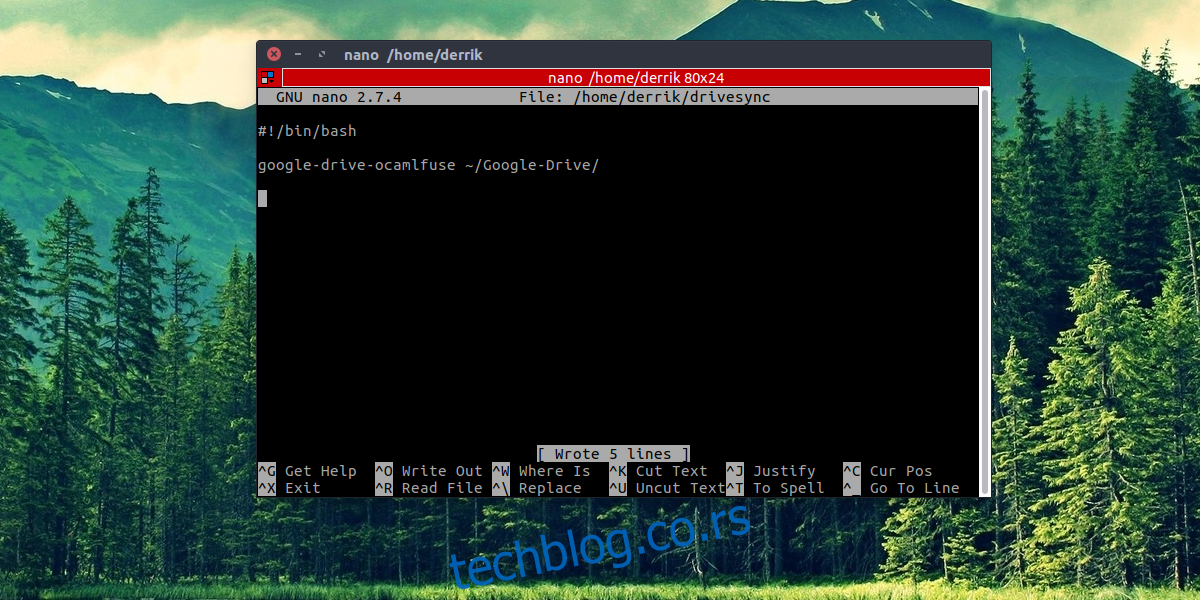
U terminalu upišite: `nano ~/drivesync`
Ovo će kreirati prazan fajl pod nazivom „drivesync“ u vašem home direktorijumu.
Nakon toga, dodajte sledeću liniju koda. Ova linija je shebang, i omogućava bash-u da razume kako da pokrene skriptu:
#!/bin/bash
Nakon shebang-a, napravite razmak (pritiskom na enter), a zatim zalepite sledeće:
google-drive-ocamlfuse /home/username/Google-Drive
Napomena: zamenite `username` sa vašim korisničkim imenom.
Sačuvajte skriptu pritiskom na CTRL+O, a zatim je označite kao izvršnu pomoću `chmod` komande:
sudo chmod +x ~/drivesync
Na kraju, prekopirajte skriptu u `/usr/bin` direktorijum pomoću `cp` komande. Na taj način, `drivesync` će biti dostupan sa bilo kog mesta u terminalu.
sudo cp ~/drivesync /usr/bin
Od sada, sinhronizaciju Google Drive-a sa `/home/username/Google-Drive` direktorijumom možete pokrenuti unosom sledeće komande u terminal:
sudo drivesync
Zaključak
Google Drive je veoma koristan servis, sa mnogim funkcijama, kao što su konverzija dokumenata, pouzdanost Google servera i ceo paket kancelarijskih alata. Stoga je šteta što pristup Google Drive-u na Linuxu zahteva dodatni trud. Nadamo se da će, sa povećanjem popularnosti Linuxa, ideja o razvoju zvaničnog klijenta za sinhronizaciju postati realnost. Do tada, korišćenje softvera trećih strana je najbolje što možemo da uradimo.